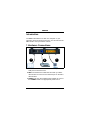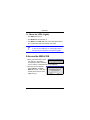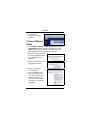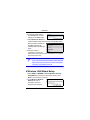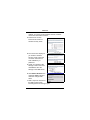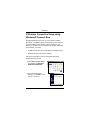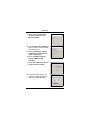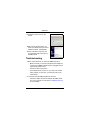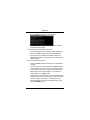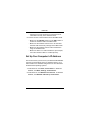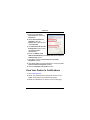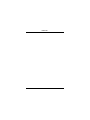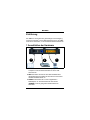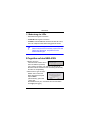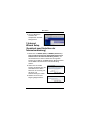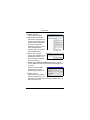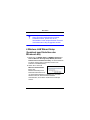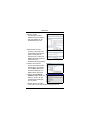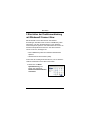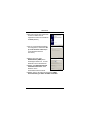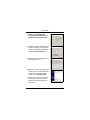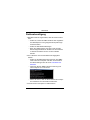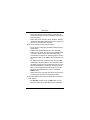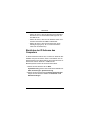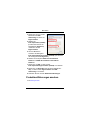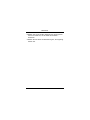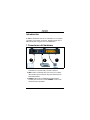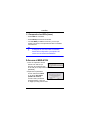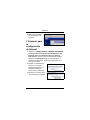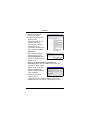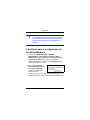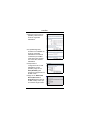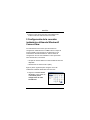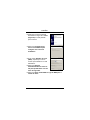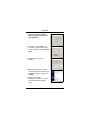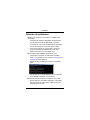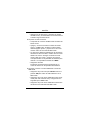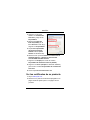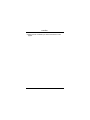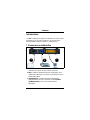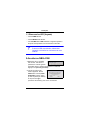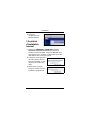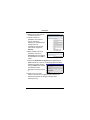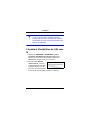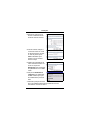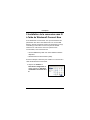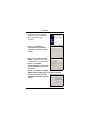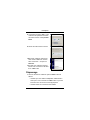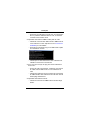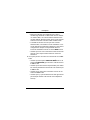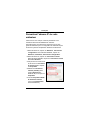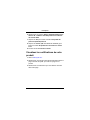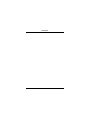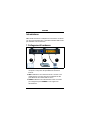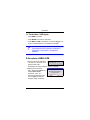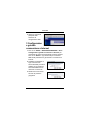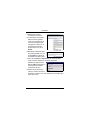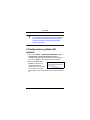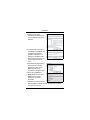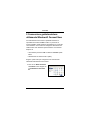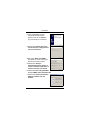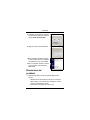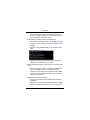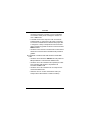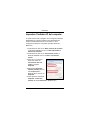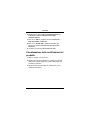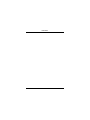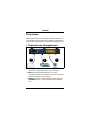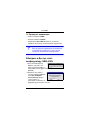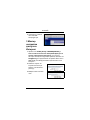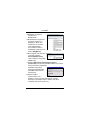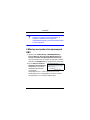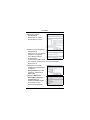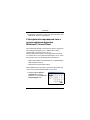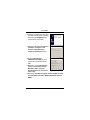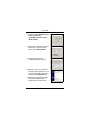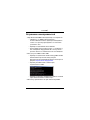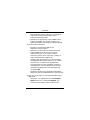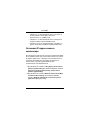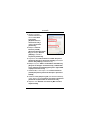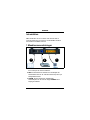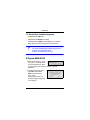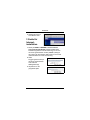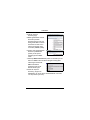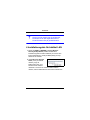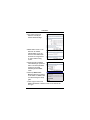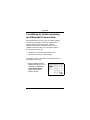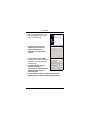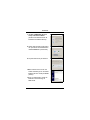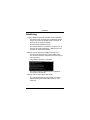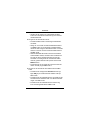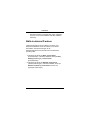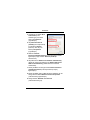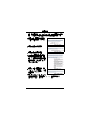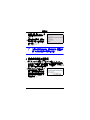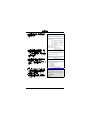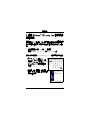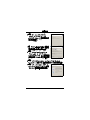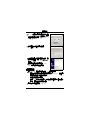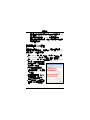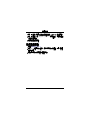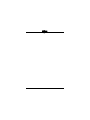ZyXEL Communications 1-NBG-415N Manual de usuario
- Categoría
- Redes
- Tipo
- Manual de usuario
La página se está cargando ...
La página se está cargando ...
La página se está cargando ...
La página se está cargando ...
La página se está cargando ...
La página se está cargando ...
La página se está cargando ...
La página se está cargando ...
La página se está cargando ...
La página se está cargando ...
La página se está cargando ...
La página se está cargando ...

12
ENGLISH
La página se está cargando ...
La página se está cargando ...
La página se está cargando ...
La página se está cargando ...
La página se está cargando ...
La página se está cargando ...
La página se está cargando ...
La página se está cargando ...
La página se está cargando ...
La página se está cargando ...
La página se está cargando ...
La página se está cargando ...
La página se está cargando ...
La página se está cargando ...

ESPAÑOL
27
Introducción
El NBG-415N permite más de un ordenador en su red para
compartir una conexión a Internet. También puede usar el
NBG-415N para configurar una red inalámbrica.
1 Conexiones del hardware
1LAN: Utilice un cable Ethernet para conectar un
ordenador a un puerto LAN y acceder a Internet.
2WAN: Utilice el cable Ethernet que venía con su DSL/
cable módem para conectarlo al puerto Ethernet de su
DSL/cable módem.
3POWER: Utilice sólo el adaptador de alimentación
incluido para conectar el zócalo POWER a una fuente
de alimentación apropiada.
1
2
3
ESPAÑOL

28
ESPAÑOL
1.1 Compruebe los LEDs (luces)
• El LED PWR se encenderá.
• El LED WLAN permanecerá encendido.
• Los LEDs WAN y/o LAN se encienden y a veces par-
padean si los puertos correspondientes están conectados
correctamente.
V Si ninguno de los LEDs están encendidos,
desenchufe el dispositivo y compruebe de
nuevo sus conexiones de hardware.
2 Acceso al NBG-415N
1 Inicie su explorador de web.
Escriba 192.168.10.1 (la
dirección IP predeterminada
de la LAN) en el campo Ubicación o Dirección. Presione
[ENTRAR]
2 Aparecerá la pantalla de
acceso. Seleccione admin
en el campo User Name
(Nombre de usuario),
escriba “1234”(contraseña
predeterminada) y haga clic
en Login (acceso) para acceder.

ESPAÑOL
29
3 Aparecerá la pantalla
del configurador web
principal.
3 Asistente para
la
configuración
de Internet
1 Haga clic en START (INICIAR) > WIZARD (ASISTENTE)
> Launch Internet Connection Setup Wizard (Lanzar
Asistente para la configuración de la conexión a
Internet) para mostrar la primera pantalla del asistente.
Haga clic en Next (Siguiente) en cada pantalla para
continuar. El NBG-415N puede haber detectado ya su
conexión a Internet.
2 Cambie la contraseña de
acceso en la segunda
pantalla del asistente. La
contraseña distingue
mayúsculas y minúsculas.
3 Seleccione la zona horaria
de su ubicación geográfica.

30
ESPAÑOL
4 Seleccione su tipo de
conexión a Internet.
5 La siguiente pantalla del
asistente varía
dependiendo del tipo de
conexión que haya
seleccionado. Configure
los campos con la
información ofrecida por su
ISP y haga clic en Next
(Siguiente).
6 En la última pantalla del
asistente, haga clic en
Connect (Conectar) para
guardar la configuración en
el NBG-415N.
7 Haga clic en Reboot the Device (Reiniciar el
dispositivo) para reiniciar el NBG-415N y hacer que
los cambios tengan efecto.
Espere un par de minutos
para que el NBG-415N
finalice el reinicio antes de
volver a acceder.
8 Probar su conexión a
Internet. Abra su
explorador de web y escriba cualquier dirección de
página web como por ejemplo, http://www.zyxel.com).

ESPAÑOL
31
V Si no puede acceder a Internet, compruebe si
ha introducido la información de la cuenta de
Internet correctamente en las pantallas del
asistente.
4 Asistente para la configuración de
la LAN inalámbrica
1 Haga clic en START (INICIAR) > WIZARD
(ASISTENTE) > Launch Wireless Security Setup
Wizard (Lanzar Asistente para la configuración de la
seguridad inalámbrica) para mostrar la primera
pantalla del asistente. Haga clic en Next (Siguiente) en
cada pantalla para continuar.
2 En el campo Wireless
Network Name (Nombre
de la red inalámbrica),
escriba un nombre para
identificar la red
inalámbrica. Para conectarse a esta red inalámbrica, los
clientes inalámbricos deben asociarse a este identificador.

32
ESPAÑOL
3 Siga las instrucciones en
pantalla y seleccione un
modo de seguridad
inalámbrica.
4 La pantalla siguiente
muestra si ha habilitado un
modo de seguridad
inalámbrica. Escriba una
contraseña que el NBG-
415N utilice para generar
una única clave secreta
inalámbrica.
5 Compruebe la
configuración de su LAN
inalámbrica en esta
pantalla y haga clic en
Save (Guardar) para
guardar la configuración en
el NBG-415N.
6 Haga clic en Reboot the
Device (Reiniciar el
dispositivo) para reiniciar
el NBG-415N y hacer que
los cambios tengan efecto.

ESPAÑOL
33
7 Espere un par de minutos para que el NBG-415N
finalice el reinicio antes de volver a acceder.
5 Configuración de la conexión
inalámbrica utilizando Windows®
Connect Now
Con Windows® Connect Now, puede transferir la
configuración inalámbrica de su NBG-415N a un lápiz de
memoria USB y luego guardar la configuración en los
ordenadores clientes inalámbricos. Esto le facilita la
configuración de una LAN inalámbrica. Para aprovechar
esta característica, necesitará:
• Un lápiz de memoria USB con al menos 300K de memoria
disponible.
• Windows XP con Service Pack 2 (SP2).
Siga los pasos siguientes para configurar una LAN
inalámbrica utilizando Windows® Connect Now.
1 Haga clic en Inicio > Panel
de control y haga doble clic
en Asistente para la
configuración de redes
inalámbricas.

34
ESPAÑOL
2 Aparecerá la primera pantalla
del asistente. Haga clic en Next
(Siguiente) en cada pantalla
para continuar.
3 Seleccione Configurar una
nueva red inalámbrica para
configurar una nueva red
inalámbrica.
4 En el campo Nombre de la red
(SSID), especifique un único
nombre para identificar su LAN
inalámbrica.
5 Seleccione Asignar
automáticamente una clave de
red para que Windows cree una
clave de seguridad.
6 Seleccione Usar cifrado WPA en lugar de WEP para el
cifrado de datos.

ESPAÑOL
35
7 Seleccione Usar una unidad
USB Flash para configurar una
red inalámbrica.
8 Conecte la unidad USB en su
ordenador y especifique la letra
de la unidad en el campo Unidad
flash.
9 Siga las instrucciones en
pantalla.
10Esta pantalla aparece cuando
ha configurado con éxito una red
inalámbrica segura. Haga clic en
Finalizar.
11Desde un ordenador
inalámbrico, pruebe su conexión
de LAN inalámbrica al NBG-
415N.

36
ESPAÑOL
Solución de problemas
1 Ninguno de los LEDs se enciende con el NBG-415N
encendido.
• Asegúrese de utilizar el adaptador de alimentación
incluido para conectar al NBG-415N y que esté
enchufado en una fuente de alimentación apropiada.
• Compruebe todas las conexiones de los cables.
• Si los LEDs todavía no se encienden, puede que
tenga un problema de hardware. En este caso,
debería contactar con su vendedor local.
2 No puedo acceder al NBG-415N desde la LAN.
• Compruebe la conexión de cables entre el NBG-
415N y su ordenador o hub. Consulte Conexiones del
hardware para más detalles.
• Realice un ping al NBG-415N desde un ordenador
LAN.
• Compruebe que la tarjeta Ethernet de su ordenador
esté instalada y funcione correctamente.
3 No puedo realizar un ping a un ordenador en la LAN.
• Si los LEDs de la LAN están apagados, compruebe
las conexiones de cables entre el NBG-415N y los
ordenadores de la LAN.

ESPAÑOL
37
• Verifique que la dirección IP y máscara de subred
del NBG-415N y los ordenadores de la LAN estén en
el mismo rango de dirección IP.
4 No puedo acceder a Internet.
• Compruebe la conexión del NBG-415N al módem de
banda ancha.
• Apague y vuelva a encender el módem de banda
ancha y el NBG-415N. Si utiliza un cable módem,
deberá apagarlo primero y esperar unos dos o tres
minutos antes de conectarlo al NBG-415N.
• La dirección IP WAN es facilitada tras la verificación
del ISP de la dirección MAC, nombre del host o iden-
tificador de usuario. Averigüe el método de verifi-
cación usado por su ISP y configure los campos
correspondientes en las pantallas del asistente para
Internet o en la pantalla avanzada de la WAN.
• Asegúrese de haber
introducido correctamente la información de su
cuenta de Internet en las pantallas del asistente.
5 No puedo conectar a la LAN inalámbrica a través del
NBG-415N.
• Asegúrese de que el interruptor ON OFF esté en la
posición ON para activar la LAN inalámbrica en el
NBG-415N.
• Asegúrese de que el cliente inalámbrico esté config-
urado para usar la misma LAN y configuración de
seguridad que el NBG-415N.
• Asegúrese de que el cliente inalámbrico esté dentro
del alcance de transmisión del NBG-415N.

38
ESPAÑOL
• Asegúrese de que no haya interferencias de radio
(por ejemplo, desde otras LANs inalámbricas o telé-
fonos inalámbricos).
Configurar la dirección IP de su
ordenador
Esta sección le muestra cómo configurar el ordenador con
Windows NT/2000/XP para obtener automáticamente una
dirección IP. Consulte su Guía del usuario para la
configuración de dirección IP para otros sistemas
operativos Windows y Macintosh.
1 En Windows XP, haga clic en Inicio, Panel de control.
En Windows 2000/NT, haga clic en Inicio,
Configuración, Panel de control.
2 En Windows XP, haga clic en Conexiones de red. En
Windows 2000/NT, haga clic en Conexiones de red y
marcación.

ESPAÑOL
39
3 Haga clic con el botón
derecho en Conexión de
área local y haga clic en
Propiedades.
4 Seleccione Protocolo
Internet (TCP/IP) (en la
ficha General en Win XP) y
haga clic en Propiedades.
5 La pantalla Propiedades
de Protocolo Internet
TCP/IP se abrirá (ficha
General en Windows XP).
6 Seleccione las opciones Obtener una dirección IP
automáticamente y Obtener la dirección del
servidor DNS automáticamente.
7 Haga clic en Aceptar para cerrar la ventana
Propiedades de Protocolo Internet (TCP/IP).
8 Haga clic en Cerrar (Aceptar en Windows 2000/NT)
para cerrar la ventana Propiedades de conexión de
área local.
9 Cierre la pantalla Conexiones de red.
Ver los certificados de su producto
1 Vaya a www.zyxel.com.
2 Seleccione su producto de la lista desplegable en la
página inicial de ZyXEL para ir a la página de ese
producto.

40
ESPAÑOL
3 Seleccione el certificado que desee visualizar en esta
página.
La página se está cargando ...
La página se está cargando ...
La página se está cargando ...
La página se está cargando ...
La página se está cargando ...
La página se está cargando ...
La página se está cargando ...
La página se está cargando ...
La página se está cargando ...
La página se está cargando ...
La página se está cargando ...
La página se está cargando ...
La página se está cargando ...
La página se está cargando ...
La página se está cargando ...
La página se está cargando ...
La página se está cargando ...
La página se está cargando ...
La página se está cargando ...
La página se está cargando ...
La página se está cargando ...
La página se está cargando ...
La página se está cargando ...
La página se está cargando ...
La página se está cargando ...
La página se está cargando ...
La página se está cargando ...
La página se está cargando ...
La página se está cargando ...
La página se está cargando ...
La página se está cargando ...
La página se está cargando ...
La página se está cargando ...
La página se está cargando ...
La página se está cargando ...
La página se está cargando ...
La página se está cargando ...
La página se está cargando ...
La página se está cargando ...
La página se está cargando ...
La página se está cargando ...
La página se está cargando ...
La página se está cargando ...
La página se está cargando ...
La página se está cargando ...
La página se está cargando ...
La página se está cargando ...
La página se está cargando ...
La página se está cargando ...
La página se está cargando ...
La página se está cargando ...
La página se está cargando ...
La página se está cargando ...
La página se está cargando ...
La página se está cargando ...
La página se está cargando ...
La página se está cargando ...
La página se está cargando ...
La página se está cargando ...
La página se está cargando ...
La página se está cargando ...
La página se está cargando ...
La página se está cargando ...
La página se está cargando ...
La página se está cargando ...
La página se está cargando ...
La página se está cargando ...
La página se está cargando ...
Transcripción de documentos
ENGLISH 12 ESPAÑOL Introducción El NBG-415N permite más de un ordenador en su red para compartir una conexión a Internet. También puede usar el NBG-415N para configurar una red inalámbrica. 1 Conexiones del hardware 3 2 1 1 LAN: Utilice un cable Ethernet para conectar un ordenador a un puerto LAN y acceder a Internet. 2 WAN: Utilice el cable Ethernet que venía con su DSL/ cable módem para conectarlo al puerto Ethernet de su DSL/cable módem. 3 POWER: Utilice sólo el adaptador de alimentación incluido para conectar el zócalo POWER a una fuente de alimentación apropiada. 27 ESPAÑOL 1.1 Compruebe los LEDs (luces) • El LED PWR se encenderá. • El LED WLAN permanecerá encendido. • Los LEDs WAN y/o LAN se encienden y a veces parpadean si los puertos correspondientes están conectados correctamente. V Si ninguno de los LEDs están encendidos, desenchufe el dispositivo y compruebe de nuevo sus conexiones de hardware. 2 Acceso al NBG-415N 1 Inicie su explorador de web. Escriba 192.168.10.1 (la dirección IP predeterminada de la LAN) en el campo Ubicación o Dirección. Presione [ENTRAR] 2 Aparecerá la pantalla de acceso. Seleccione admin en el campo User Name (Nombre de usuario), escriba “1234”(contraseña predeterminada) y haga clic en Login (acceso) para acceder. 28 ESPAÑOL 3 Aparecerá la pantalla del configurador web principal. 3 Asistente para la configuración de Internet 1 Haga clic en START (INICIAR) > WIZARD (ASISTENTE) > Launch Internet Connection Setup Wizard (Lanzar Asistente para la configuración de la conexión a Internet) para mostrar la primera pantalla del asistente. Haga clic en Next (Siguiente) en cada pantalla para continuar. El NBG-415N puede haber detectado ya su conexión a Internet. 2 Cambie la contraseña de acceso en la segunda pantalla del asistente. La contraseña distingue mayúsculas y minúsculas. 3 Seleccione la zona horaria de su ubicación geográfica. 29 ESPAÑOL 4 Seleccione su tipo de conexión a Internet. 5 La siguiente pantalla del asistente varía dependiendo del tipo de conexión que haya seleccionado. Configure los campos con la información ofrecida por su ISP y haga clic en Next (Siguiente). 6 En la última pantalla del asistente, haga clic en Connect (Conectar) para guardar la configuración en el NBG-415N. 7 Haga clic en Reboot the Device (Reiniciar el dispositivo) para reiniciar el NBG-415N y hacer que los cambios tengan efecto. Espere un par de minutos para que el NBG-415N finalice el reinicio antes de volver a acceder. 8 Probar su conexión a Internet. Abra su explorador de web y escriba cualquier dirección de página web como por ejemplo, http://www.zyxel.com). 30 ESPAÑOL V Si no puede acceder a Internet, compruebe si ha introducido la información de la cuenta de Internet correctamente en las pantallas del asistente. 4 Asistente para la configuración de la LAN inalámbrica 1 Haga clic en START (INICIAR) > WIZARD (ASISTENTE) > Launch Wireless Security Setup Wizard (Lanzar Asistente para la configuración de la seguridad inalámbrica) para mostrar la primera pantalla del asistente. Haga clic en Next (Siguiente) en cada pantalla para continuar. 2 En el campo Wireless Network Name (Nombre de la red inalámbrica), escriba un nombre para identificar la red inalámbrica. Para conectarse a esta red inalámbrica, los clientes inalámbricos deben asociarse a este identificador. 31 ESPAÑOL 3 Siga las instrucciones en pantalla y seleccione un modo de seguridad inalámbrica. 4 La pantalla siguiente muestra si ha habilitado un modo de seguridad inalámbrica. Escriba una contraseña que el NBG415N utilice para generar una única clave secreta inalámbrica. 5 Compruebe la configuración de su LAN inalámbrica en esta pantalla y haga clic en Save (Guardar) para guardar la configuración en el NBG-415N. 6 Haga clic en Reboot the Device (Reiniciar el dispositivo) para reiniciar el NBG-415N y hacer que los cambios tengan efecto. 32 ESPAÑOL 7 Espere un par de minutos para que el NBG-415N finalice el reinicio antes de volver a acceder. 5 Configuración de la conexión inalámbrica utilizando Windows® Connect Now Con Windows® Connect Now, puede transferir la configuración inalámbrica de su NBG-415N a un lápiz de memoria USB y luego guardar la configuración en los ordenadores clientes inalámbricos. Esto le facilita la configuración de una LAN inalámbrica. Para aprovechar esta característica, necesitará: • Un lápiz de memoria USB con al menos 300K de memoria disponible. • Windows XP con Service Pack 2 (SP2). Siga los pasos siguientes para configurar una LAN inalámbrica utilizando Windows® Connect Now. 1 Haga clic en Inicio > Panel de control y haga doble clic en Asistente para la configuración de redes inalámbricas. 33 ESPAÑOL 2 Aparecerá la primera pantalla del asistente. Haga clic en Next (Siguiente) en cada pantalla para continuar. 3 Seleccione Configurar una nueva red inalámbrica para configurar una nueva red inalámbrica. 4 En el campo Nombre de la red (SSID), especifique un único nombre para identificar su LAN inalámbrica. 5 Seleccione Asignar automáticamente una clave de red para que Windows cree una clave de seguridad. 6 Seleccione Usar cifrado WPA en lugar de WEP para el cifrado de datos. 34 ESPAÑOL 7 Seleccione Usar una unidad USB Flash para configurar una red inalámbrica. 8 Conecte la unidad USB en su ordenador y especifique la letra de la unidad en el campo Unidad flash. 9 Siga las instrucciones en pantalla. 10Esta pantalla aparece cuando ha configurado con éxito una red inalámbrica segura. Haga clic en Finalizar. 11Desde un ordenador inalámbrico, pruebe su conexión de LAN inalámbrica al NBG415N. 35 ESPAÑOL Solución de problemas 1 Ninguno de los LEDs se enciende con el NBG-415N encendido. • Asegúrese de utilizar el adaptador de alimentación incluido para conectar al NBG-415N y que esté enchufado en una fuente de alimentación apropiada. • Compruebe todas las conexiones de los cables. • Si los LEDs todavía no se encienden, puede que tenga un problema de hardware. En este caso, debería contactar con su vendedor local. 2 No puedo acceder al NBG-415N desde la LAN. • Compruebe la conexión de cables entre el NBG415N y su ordenador o hub. Consulte Conexiones del hardware para más detalles. • Realice un ping al NBG-415N desde un ordenador LAN. • Compruebe que la tarjeta Ethernet de su ordenador esté instalada y funcione correctamente. 3 No puedo realizar un ping a un ordenador en la LAN. • Si los LEDs de la LAN están apagados, compruebe las conexiones de cables entre el NBG-415N y los ordenadores de la LAN. 36 ESPAÑOL • Verifique que la dirección IP y máscara de subred del NBG-415N y los ordenadores de la LAN estén en el mismo rango de dirección IP. 4 No puedo acceder a Internet. • Compruebe la conexión del NBG-415N al módem de banda ancha. • Apague y vuelva a encender el módem de banda ancha y el NBG-415N. Si utiliza un cable módem, deberá apagarlo primero y esperar unos dos o tres minutos antes de conectarlo al NBG-415N. • La dirección IP WAN es facilitada tras la verificación del ISP de la dirección MAC, nombre del host o identificador de usuario. Averigüe el método de verificación usado por su ISP y configure los campos correspondientes en las pantallas del asistente para Internet o en la pantalla avanzada de la WAN. • Asegúrese de haber introducido correctamente la información de su cuenta de Internet en las pantallas del asistente. 5 No puedo conectar a la LAN inalámbrica a través del NBG-415N. • Asegúrese de que el interruptor ON OFF esté en la posición ON para activar la LAN inalámbrica en el NBG-415N. • Asegúrese de que el cliente inalámbrico esté configurado para usar la misma LAN y configuración de seguridad que el NBG-415N. • Asegúrese de que el cliente inalámbrico esté dentro del alcance de transmisión del NBG-415N. 37 ESPAÑOL • Asegúrese de que no haya interferencias de radio (por ejemplo, desde otras LANs inalámbricas o teléfonos inalámbricos). Configurar la dirección IP de su ordenador Esta sección le muestra cómo configurar el ordenador con Windows NT/2000/XP para obtener automáticamente una dirección IP. Consulte su Guía del usuario para la configuración de dirección IP para otros sistemas operativos Windows y Macintosh. 1 En Windows XP, haga clic en Inicio, Panel de control. En Windows 2000/NT, haga clic en Inicio, Configuración, Panel de control. 2 En Windows XP, haga clic en Conexiones de red. En Windows 2000/NT, haga clic en Conexiones de red y marcación. 38 ESPAÑOL 3 Haga clic con el botón derecho en Conexión de área local y haga clic en Propiedades. 4 Seleccione Protocolo Internet (TCP/IP) (en la ficha General en Win XP) y haga clic en Propiedades. 5 La pantalla Propiedades de Protocolo Internet TCP/IP se abrirá (ficha General en Windows XP). 6 Seleccione las opciones Obtener una dirección IP automáticamente y Obtener la dirección del servidor DNS automáticamente. 7 Haga clic en Aceptar para cerrar la ventana Propiedades de Protocolo Internet (TCP/IP). 8 Haga clic en Cerrar (Aceptar en Windows 2000/NT) para cerrar la ventana Propiedades de conexión de área local. 9 Cierre la pantalla Conexiones de red. Ver los certificados de su producto 1 Vaya a www.zyxel.com. 2 Seleccione su producto de la lista desplegable en la página inicial de ZyXEL para ir a la página de ese producto. 39 ESPAÑOL 3 Seleccione el certificado que desee visualizar en esta página. 40-
 1
1
-
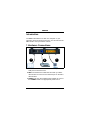 2
2
-
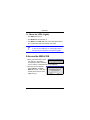 3
3
-
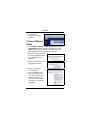 4
4
-
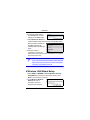 5
5
-
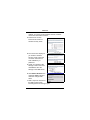 6
6
-
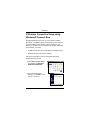 7
7
-
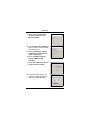 8
8
-
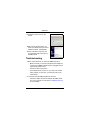 9
9
-
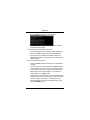 10
10
-
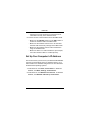 11
11
-
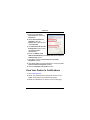 12
12
-
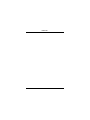 13
13
-
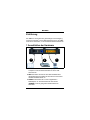 14
14
-
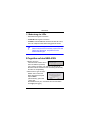 15
15
-
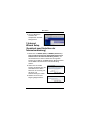 16
16
-
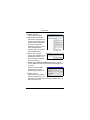 17
17
-
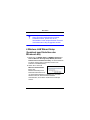 18
18
-
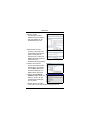 19
19
-
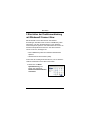 20
20
-
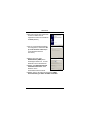 21
21
-
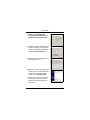 22
22
-
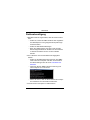 23
23
-
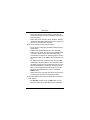 24
24
-
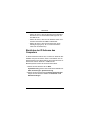 25
25
-
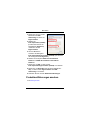 26
26
-
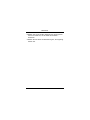 27
27
-
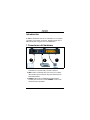 28
28
-
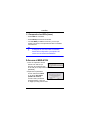 29
29
-
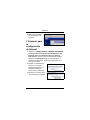 30
30
-
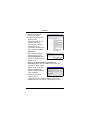 31
31
-
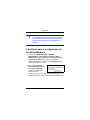 32
32
-
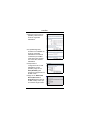 33
33
-
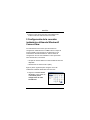 34
34
-
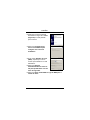 35
35
-
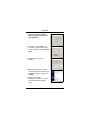 36
36
-
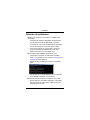 37
37
-
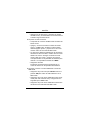 38
38
-
 39
39
-
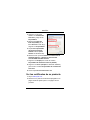 40
40
-
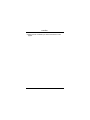 41
41
-
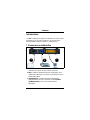 42
42
-
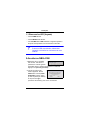 43
43
-
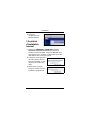 44
44
-
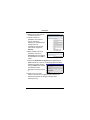 45
45
-
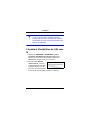 46
46
-
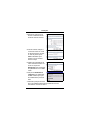 47
47
-
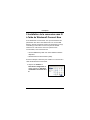 48
48
-
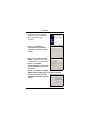 49
49
-
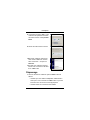 50
50
-
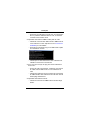 51
51
-
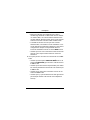 52
52
-
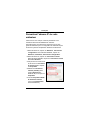 53
53
-
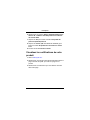 54
54
-
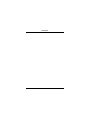 55
55
-
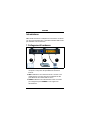 56
56
-
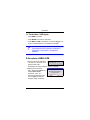 57
57
-
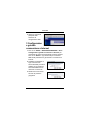 58
58
-
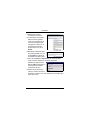 59
59
-
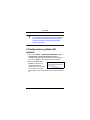 60
60
-
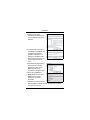 61
61
-
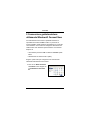 62
62
-
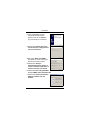 63
63
-
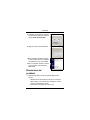 64
64
-
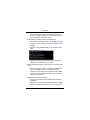 65
65
-
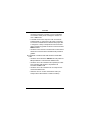 66
66
-
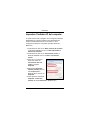 67
67
-
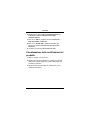 68
68
-
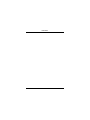 69
69
-
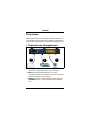 70
70
-
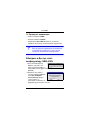 71
71
-
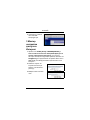 72
72
-
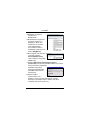 73
73
-
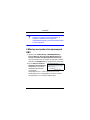 74
74
-
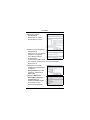 75
75
-
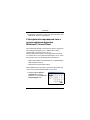 76
76
-
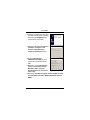 77
77
-
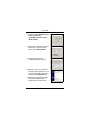 78
78
-
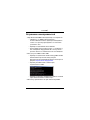 79
79
-
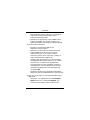 80
80
-
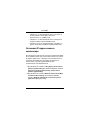 81
81
-
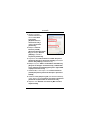 82
82
-
 83
83
-
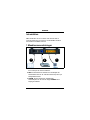 84
84
-
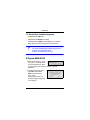 85
85
-
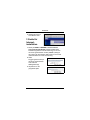 86
86
-
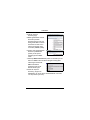 87
87
-
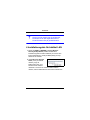 88
88
-
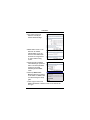 89
89
-
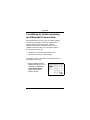 90
90
-
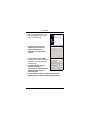 91
91
-
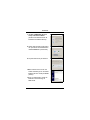 92
92
-
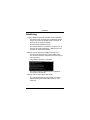 93
93
-
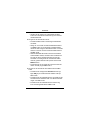 94
94
-
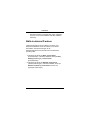 95
95
-
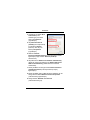 96
96
-
 97
97
-
 98
98
-
 99
99
-
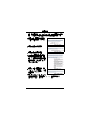 100
100
-
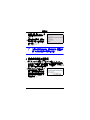 101
101
-
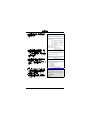 102
102
-
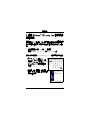 103
103
-
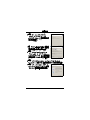 104
104
-
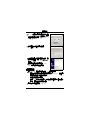 105
105
-
 106
106
-
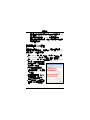 107
107
-
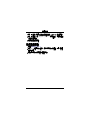 108
108
-
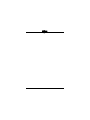 109
109
ZyXEL Communications 1-NBG-415N Manual de usuario
- Categoría
- Redes
- Tipo
- Manual de usuario
En otros idiomas
- français: ZyXEL Communications 1-NBG-415N Manuel utilisateur
- italiano: ZyXEL Communications 1-NBG-415N Manuale utente
- English: ZyXEL Communications 1-NBG-415N User manual
- Deutsch: ZyXEL Communications 1-NBG-415N Benutzerhandbuch
- русский: ZyXEL Communications 1-NBG-415N Руководство пользователя
- svenska: ZyXEL Communications 1-NBG-415N Användarmanual
Documentos relacionados
-
 ZyXEL Communications NBG-417N Guía de inicio rápido
ZyXEL Communications NBG-417N Guía de inicio rápido
-
ZyXEL Communications NBG-460N Guía de inicio rápido
-
 ZyXEL Communications NBG318S Series El manual del propietario
ZyXEL Communications NBG318S Series El manual del propietario
-
 ZyXEL Communications NBG-334SH Manual de usuario
ZyXEL Communications NBG-334SH Manual de usuario
-
 ZyXEL Communications NBG-417N El manual del propietario
ZyXEL Communications NBG-417N El manual del propietario
-
 ZyXEL Communications NBG318S-Serie Manual de usuario
ZyXEL Communications NBG318S-Serie Manual de usuario
-
 ZyXEL Communications SBG3310 Series Guía de inicio rápido
ZyXEL Communications SBG3310 Series Guía de inicio rápido